Google e-tablolarda nokta grafiği nasıl oluşturulur (en kolay yöntem)
Nokta grafiği, noktaları kullanarak frekansları görüntüleyen bir grafik türüdür.
Aşağıdaki adım adım örnek, Google E-Tablolar’da aşağıdaki nokta grafiğinin nasıl oluşturulacağını gösterir:

1. Adım: Verileri girin
Diyelim ki Google E-Tablolar’da aşağıdaki sıklık tablosuna sahibiz:
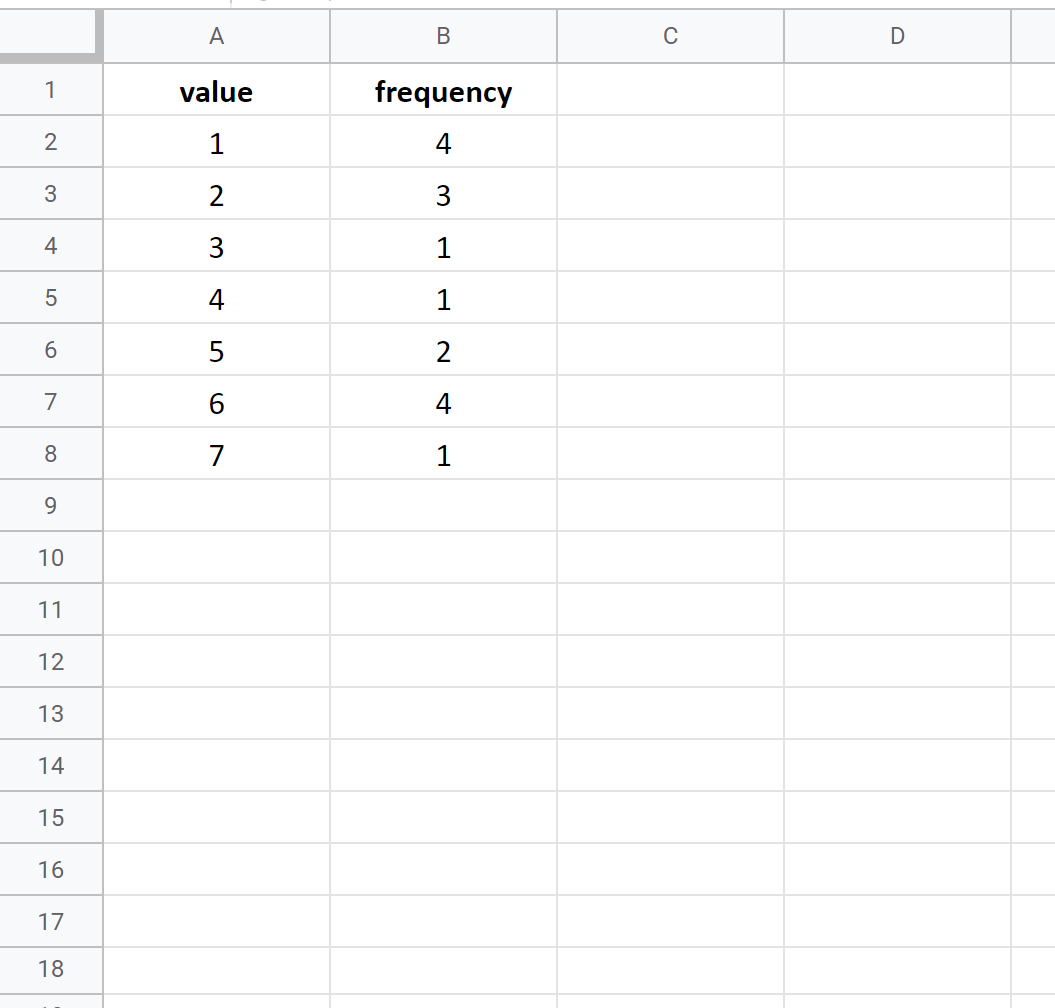
Nokta grafiği oluşturmadan önce verileri “uzun” formatta yeniden düzenlememiz gerekir:
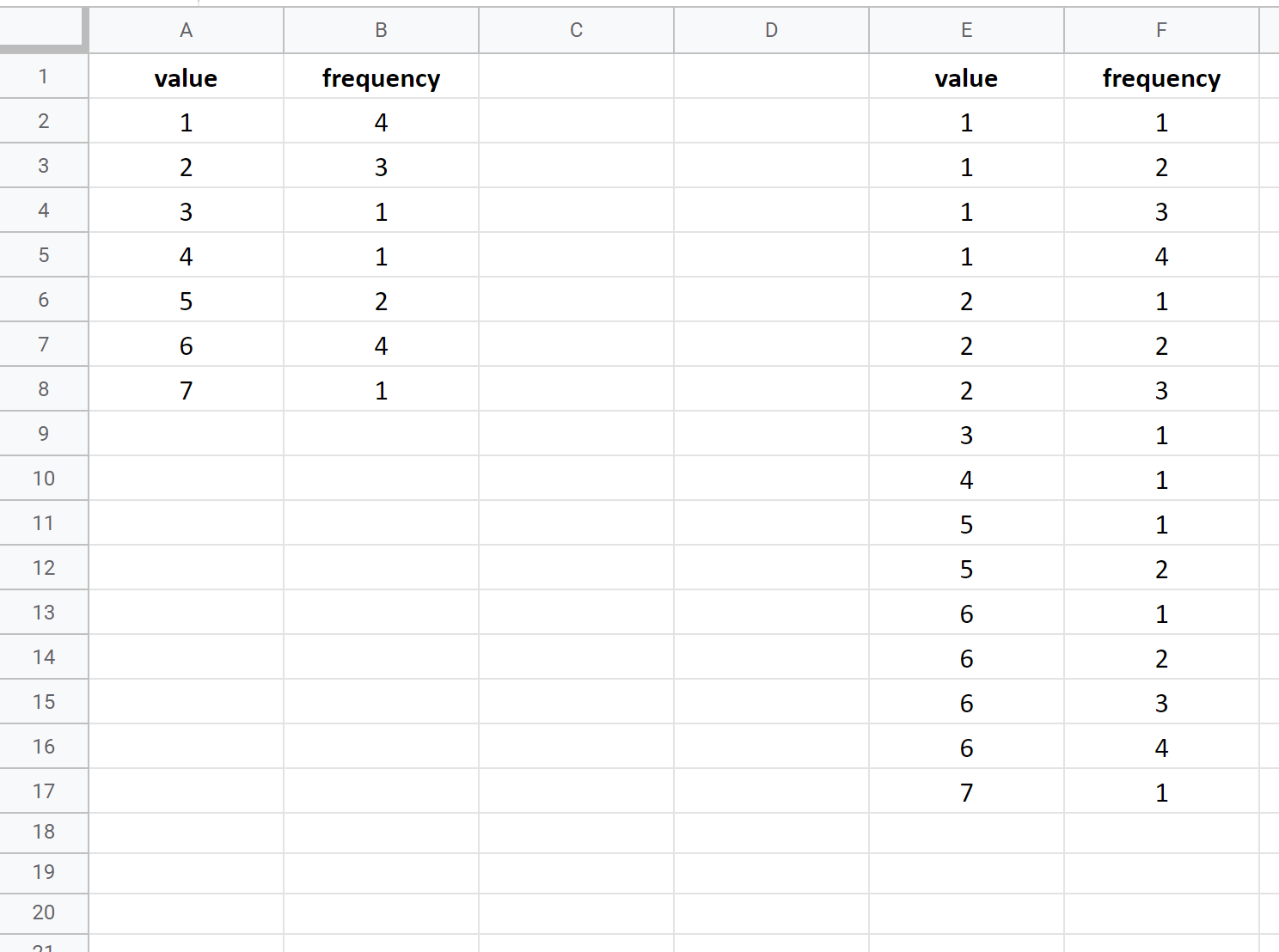
Adım 2: Nokta Grafiği Oluşturun
E2:F17 hücrelerini vurgulayın. Daha sonra Ekle sekmesini ve ardından Grafik’i tıklayın.
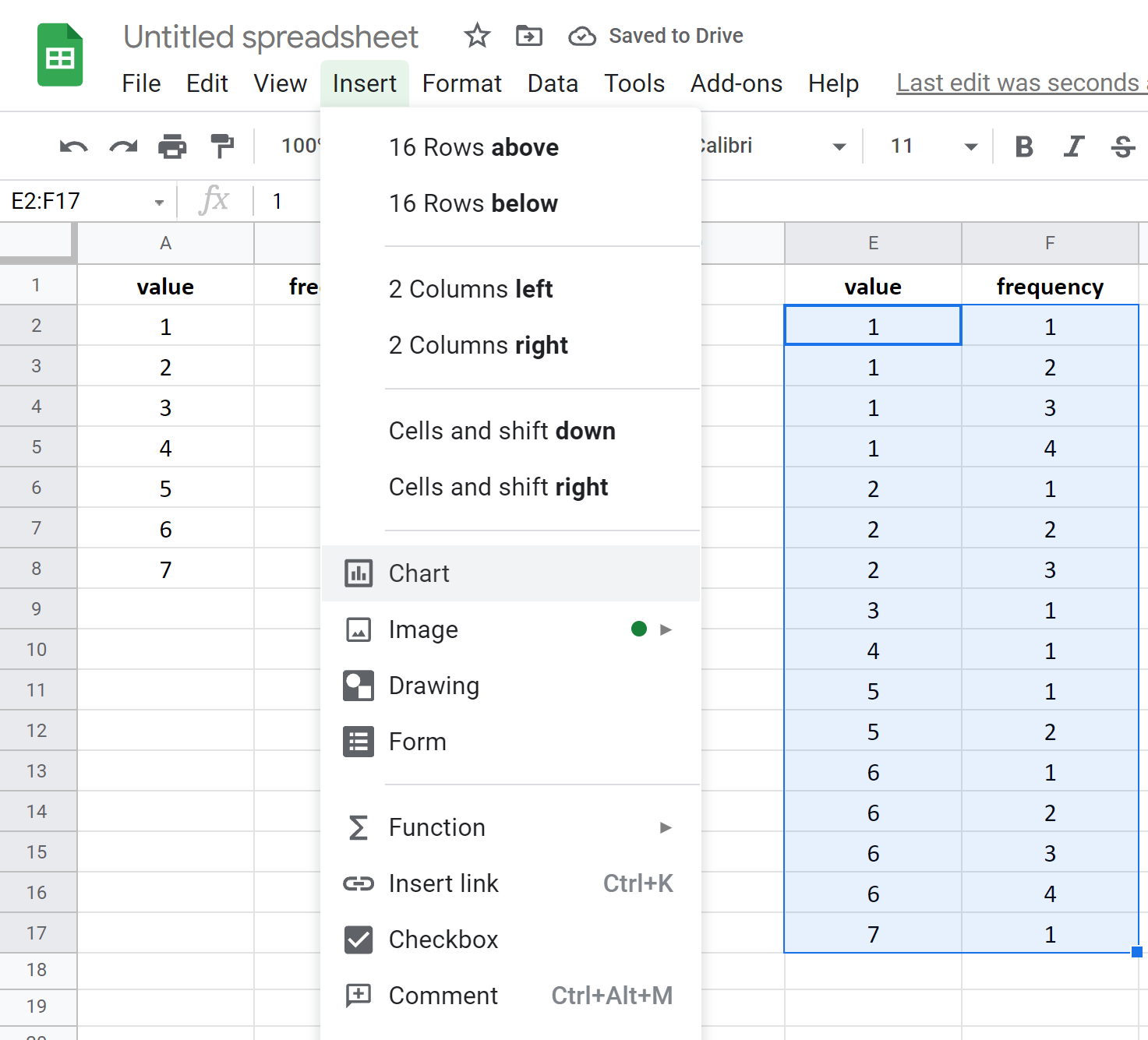
Google E-Tablolar varsayılan olarak bir histogram ekleyecektir. Bunu nokta grafiğine dönüştürmek için grafikte herhangi bir yeri tıklayın, ardından sağ üst köşedeki üç dikey noktayı tıklayın ve Grafiği Düzenle’yi tıklayın:
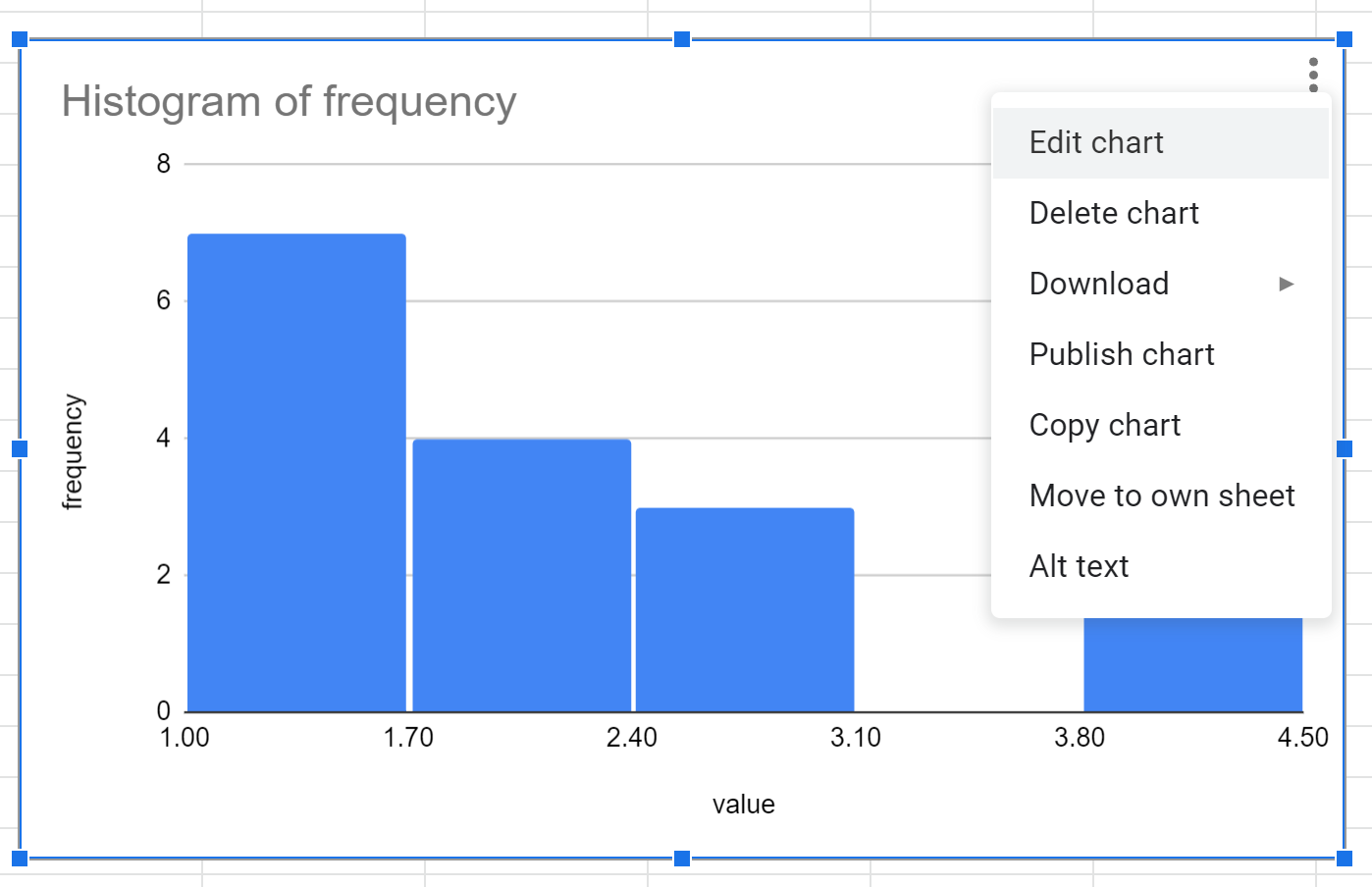
Ekranın sağ tarafında görünen Grafik Düzenleyici panelinde Grafik Türü seçeneğini ve ardından Dağılım Grafiği seçeneğini tıklayın:
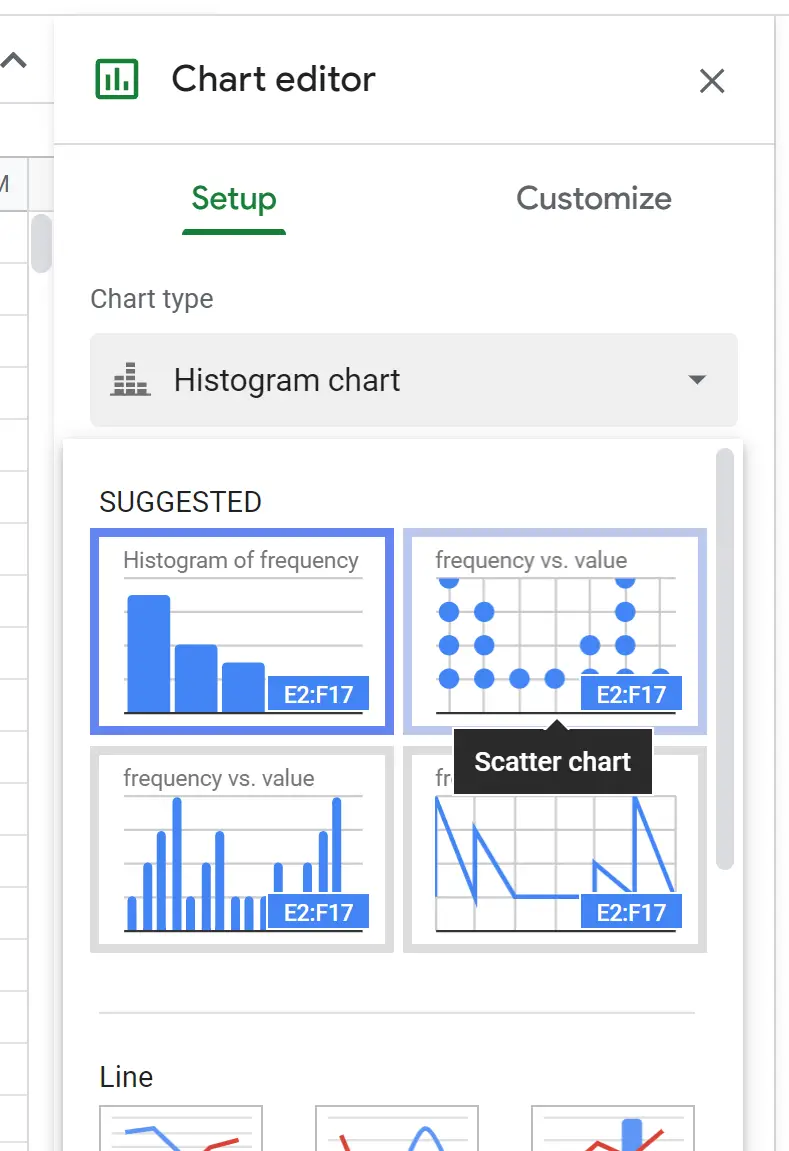
Aşağıdaki çizim görünecektir:
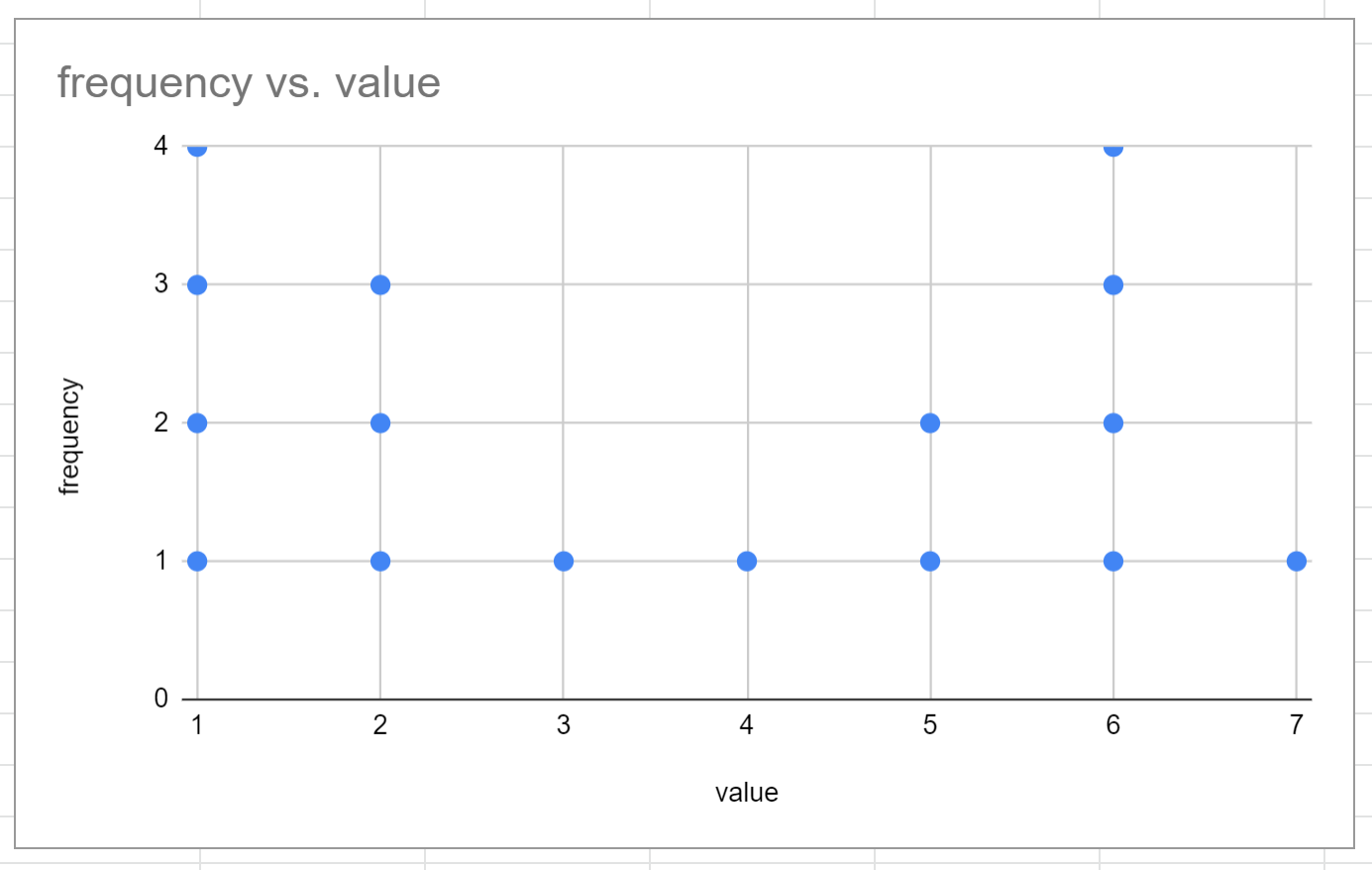
Bu nokta grafiğinin kaba bir versiyonudur.
3. Adım: Nokta Grafiğini Özelleştirin
Nokta grafiğini estetik açıdan daha hoş hale getirmek için aşağıdaki değişiklikleri yapın:
- Y ekseni etiketine çift tıklayın ve silin.
- Y eksenindeki değerlere çift tıklayın ve minimum değeri 0,75, maksimum değeri ise 5 olarak değiştirin.
- Büyük ve küçük kılavuz çizgilerine çift tıklayın ve her ikisini de silin.
- Yol üzerindeki noktalardan birine çift tıklayın ve nokta boyutunu 14 piksel olarak değiştirin.
- Başlığa çift tıklayın ve istediğiniz adla değiştirin.
Bu değişikliklerin her birini yaptıktan sonra son dikiş diyagramımız şuna benzer:

Bireysel değerler x ekseni boyunca görüntülenir ve bu değerlerin frekansları nokta sayısıyla temsil edilir.
Ek kaynaklar
Aşağıdaki eğitimlerde Google E-Tablolar’da diğer yaygın görselleştirmelerin nasıl oluşturulacağı açıklanmaktadır:
Google E-Tablolarda Kutu Grafiği Nasıl Oluşturulur
Google E-Tablolarda Pasta Grafiği Nasıl Oluşturulur
Google E-Tablolarda Kabarcık Grafiği Nasıl Oluşturulur
Google E-Tablolarda Pareto Grafiği Nasıl Oluşturulur